怎么把ppt录制成视频是令很多人头疼的问题,今天就教大家一招,这样录制出来的视频演示效果丝滑又高级!
首先我们需要安装一款录课软件——万彩录课大师,它不仅能录制ppt,还能一站式搞定视频后期制作,简单省事儿。
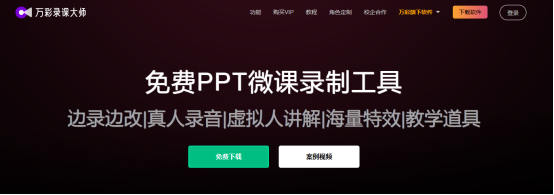
安装好后我们启动软件,将需要录制的ppt导入进去,下次需要对前面录制过的ppt视频进行修改的话可以直接从这里打开。
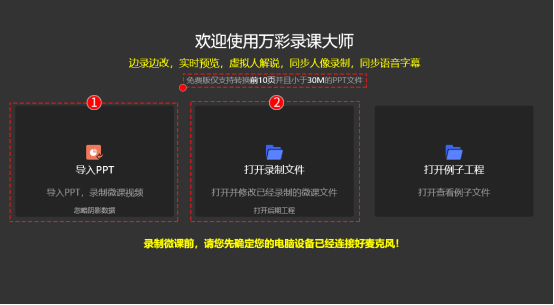
接下来我们将分页录制ppt,根据需求录制旁白或者人像,一般办公性质的ppt基本是不需要录制人像讲解的,微课制作的话就基本需要真人出镜了,总之要录制人像时我们就同时打开麦克风和摄像头就可以啦。右边的文案提示区就是一个提词器,我们可以提前将讲解文案或者大纲导入进去,这样能减少失误和忘词。
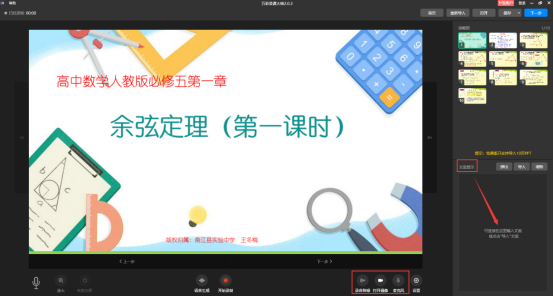
如果是有录制人像需求的小伙伴,那有一个功能对你们来说是非常友好的,万彩录课大师可以随意调整人像位置、边框和画面大小,并且不会压缩画质,这样录制出来的人像就再也不是呆板地固定在屏幕右下角了。有条件的小伙伴还可以试试绿幕抠像,将人像融入到教学场景中。

录制是一部分,后期的部分也很关键。我们录制好后就可以点击“下一步”开始编辑视频了。首先在编辑页面的左边可以添加动态背景模板、转场动画还有装饰特效,这一步可以将观众引入到一个特定的场景当中,比如课堂、户外、会议室。右边则是角色、字幕、音频、人像的编辑区。
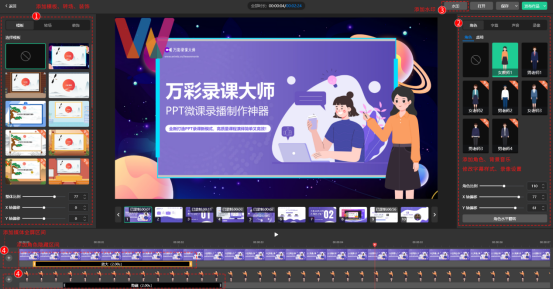

大家可以看看上面这张动态图,是不是效果比单纯录制旁白更丝滑高级?万彩录课大师还可以进行深度定制,打造更多创意玩法,感兴趣的小伙伴赶紧去体验一下吧!
万彩录课大师官方下载地址:https://www.animiz.cn/lessonmovie/download/
